前回は中華タブレットTeclast X98 Plus II用のアクセサリを購入したことを紹介しました。
これらのアクセサリを装着したので、今回からいよいよTeclast X98 Plus IIを使い始めてみます。今回はWindows側でTeclast X98 Plus IIを起動してみたいと思います。
まずはWindows側の起動してみて初期状態を確認したいと思います。
今回使用しているTeclast X98 Plus IIは海外通販サイトGearBestから提供していただきました。
私が使用したTeclast X98 Plus IIは販売終了となっています。Teclast社の10インチクラスで高解像度ディスプレイを備えた機種だと、いまはTeclast T10がお勧めです。
Teclast T10はGearBestで209.99ドルで販売しています。
GearBestで購入に挑戦しようという方は下記を参照してみてください。

電源ON!
電源ボタンを押してTeclast X98 Plus IIを起動すると、デュアルOSモデルなので最初に起動するOSの選択画面が出ます。
この画面はタッチに反応するので、起動したいアイコン(左がAndroid、右がWindows)をタップしてから「OK」をタップします。これで選択したOSで起動します。
今回はWindows側を選んで起動します。
Windowsの起動とアカウント
Windowsが立ち上がってWindowsの初期設定画面に行くと思いきや・・・なんと、いきなり「admin」というユーザがでログオンしてしまいました。
新品のWindowsタブレットではウェルカム画面が表示されて、言語の選択やマイクロソフトアカウントのサインインができるはずなのですが・・・(Chuwi Hi 8 Proの場合はこのようになりました)

どうやら、私の入手したTeclast X98 Plus IIはどこかで一度起動したもののようです。今回は購入したのではなく、GearBestからのサンプル提供だったので、このようになっているのかもしれません。
アカウントの設定を確認してみると「admin」というローカルアカウントになっていました。
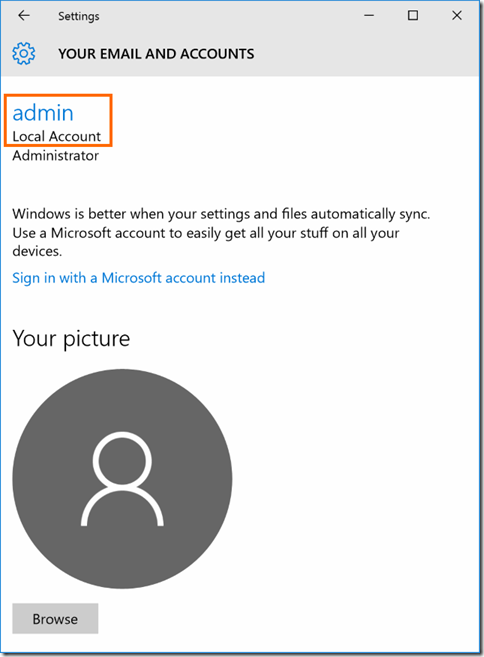
ちょっと気持ち悪いので、後ほど初期化を試してみたいと思っています。
システムの状態
システムの詳細情報を確認してみます。
スペック通り、Intel Atom x5 Z8300でメモリは4GBです。
以前入手したChuwi Hi8 Proは同じCPUながら32bit OSでしたが、Teclast X98 Plus IIは64bit版のWindowsとなっています。4GBのメモリを活かすためには64bit Windowsが必要なのでこれは当然かもしれません。
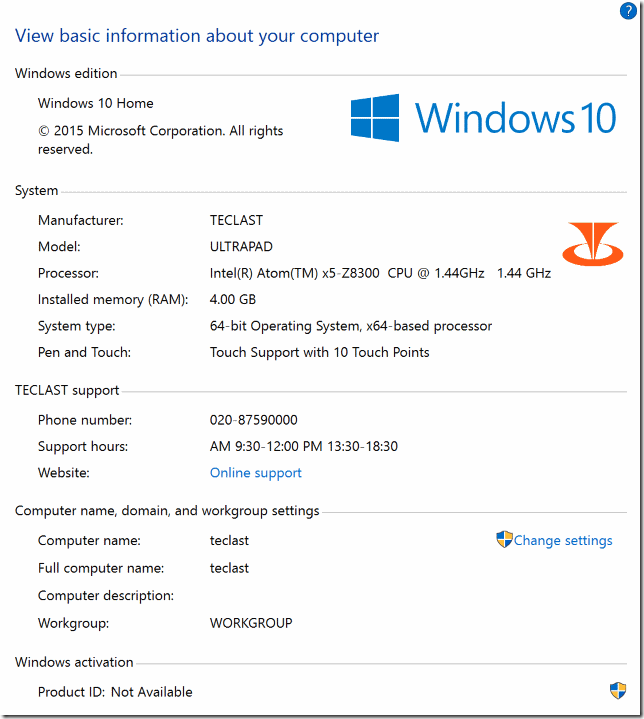
なお、OSは「Windows 10 Home」で、ビルドは10586.218です。
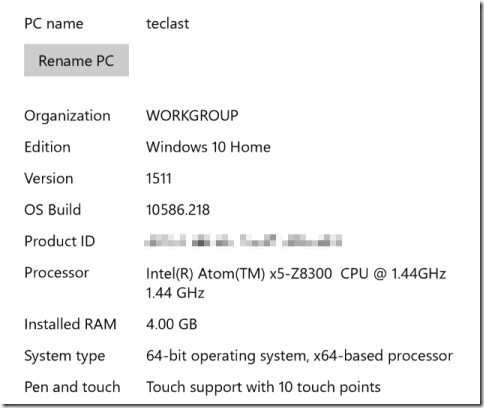
デバイスマネージャを起動して広げてみると次のような感じになります。

ストレージの状態
Cドライブの状態を確認してみます。
容量は36GBで空は24GB弱です。ハードウェアとしてはストレージは64GBあるのですが、残りの部分はWindows 10のリカバリーデータとAndroidが使用しているものと思います。取りあえず24GBあればそこそこ使っていけるのではないかと思います。
設定メニューからストレージの状態を確認すると、33.8GB使用しているように表示されますが、これはAndroidやリカバリーデータを含んでいるようです。
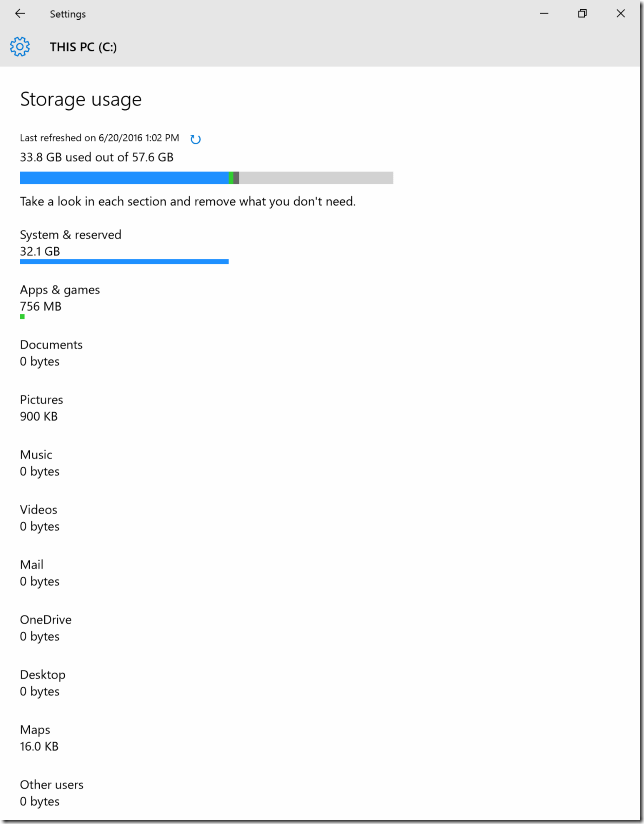
なお、「ディスクの管理」で内蔵ストレージのパーティションを確認したところ下記のように細かく分割されていました。
Androidで使うパーティションはリカバリ領域やキャッシュ領域などに分割されているのでこのようになっているようです。
ディスプレイの状態
ディスプレイの状態を見てみると拡大率が200%となっていました。Teclast X98 Plus IIは解像度が2048×1536と高いのですが、10インチではこの解像度を使いにくいということで200%になっているようです。
拡大率を200%と100%にしたときのブラウザの表示具合を載せておきます。
個人的には200%では文字やアイコンが大きすぎてイマイチ、100%は小さすぎて指でタップできない、という状況なので150%かそれよりちょっと大きいぐらいが使いやすいかな、と思っています。
デスクトップモード(拡大率200%)
拡大率200%の状態でYahooのトップページをEdgeブラウザで表示すると次のようになります。
縦方向だとWebページが画面に入りきりません。
横方向だとこんな感じです。横だとぴったりとWebページが収まります。
タブレットモード(拡大率200%)
拡大率200%の状態でデスクトップモードと同じくYahooのトップページを表示してみます。
面白いことにタブレットモードではWebページはより細かく表示され、Webページがぴったりとおさまりました。
横方向ではこんな感じです。文字が少し大きくなり読みやすくなります。
デスクトップモード(100%)
ディスプレイの設定を変更して拡大率を100%にすると表示はぐっと小さくなります。タブレットモードでYahooのトップページを表示すると次のようになります。
Webページが余裕で収まるようになります。ただ、100%では文字やアイコンが小さすぎて操作が困難です。マウスがないと厳しいでしょう。
横方向だと次のようになります。左右に大きく空白ができます。
タブレットモード(100%)
拡大率を100%にするとタブレットモードとデスクトップモードで表示の違いはなくなるようです。
縦方向・横方向のいずれもデスクトップモードとほぼ同じ表示になりました。
インストール済みのアプリ
最後にインストールされていたアプリを紹介します。
Microsoft Office関連のアプリはモバイルバージョンになっていることがわかります。
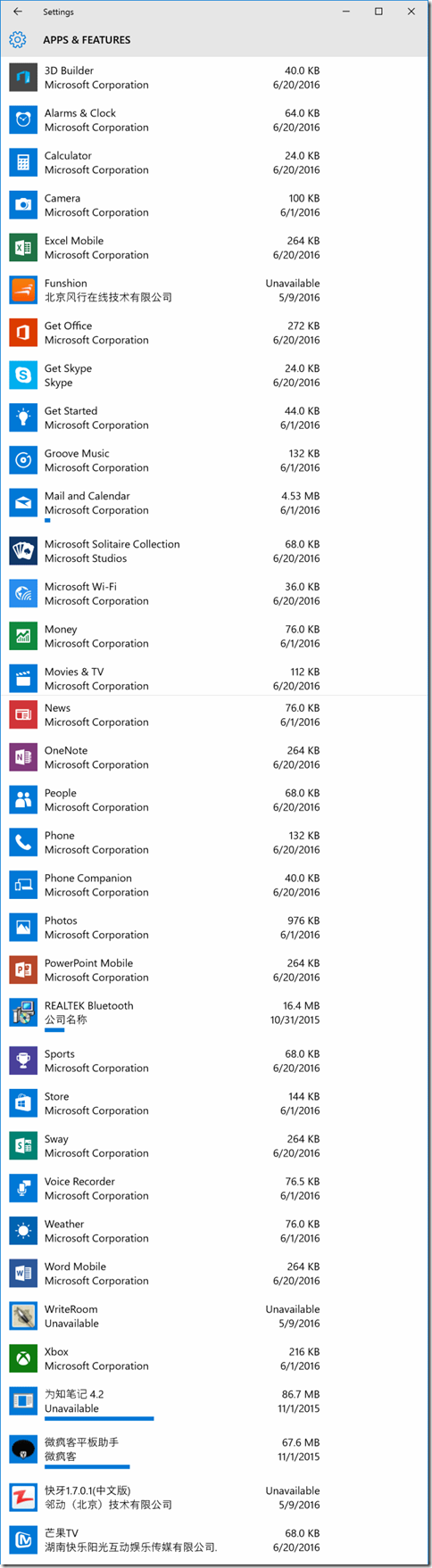
またいくつか怪しい中華製のアプリも入っていることがわかります。これはそのうちアンインストールしようと思います。
Teclast X90 Plus IIは既に販売中止となっています。
Teclast社の10インチクラスで高解像度ディスプレイを備えた機種としては、Teclast T10・Teclast T20・Teclast M20があります。
Teclast T20とTeclast M20はLTEに対応しています。
まとめ
今回は中華タブレットTeclast X98 Plus IIの初期状態を紹介してみました。
以前紹介したChuwi Hi8 Proに比べストレージが64GBと倍増しているので、だいぶ余裕が出てきています。microSDでストレージを増設しなくても実用度は高そうです。
次回はTeclast X98 Plus IIを初期化したいと思います。


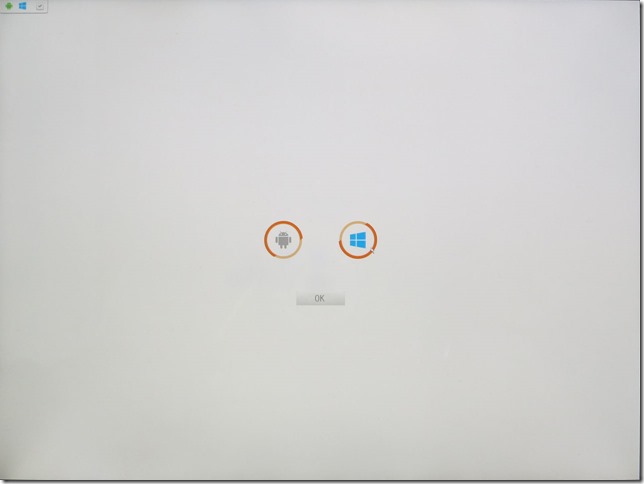
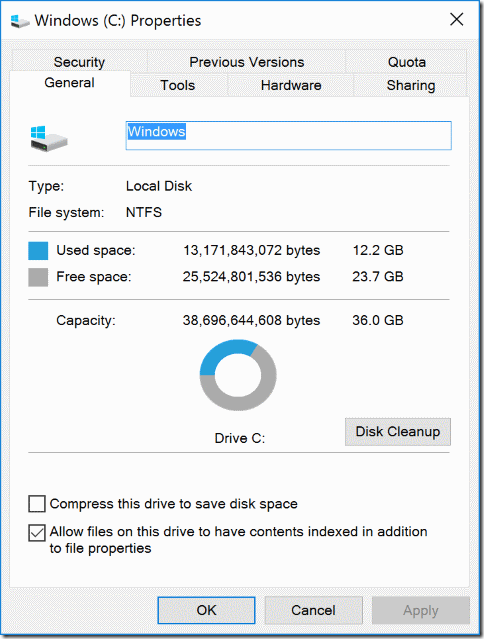
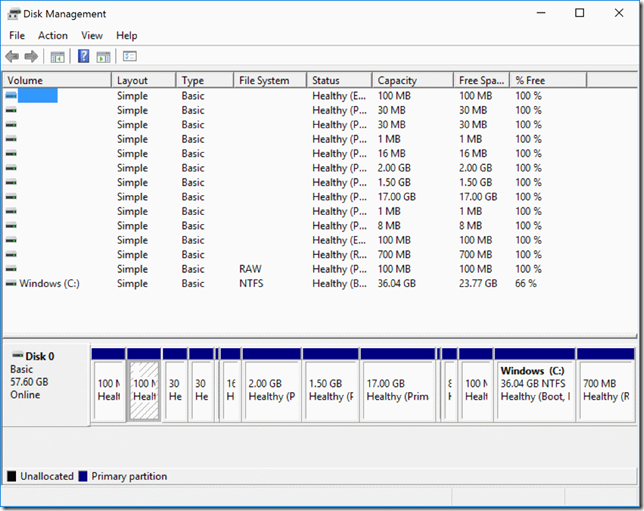

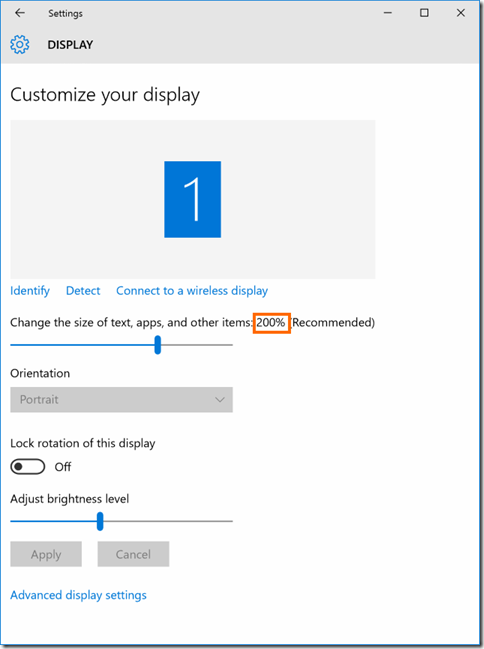
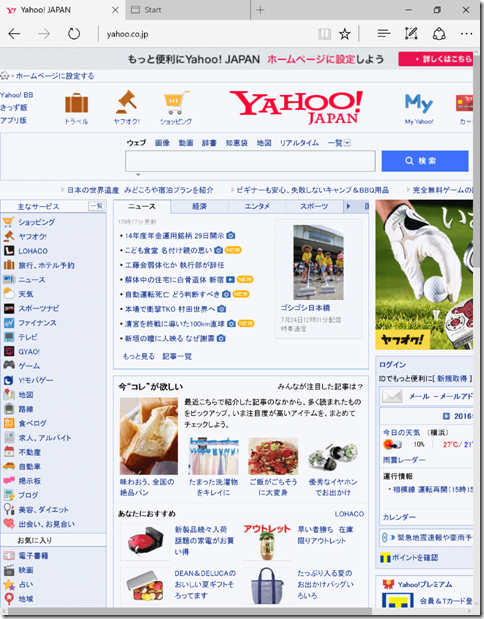
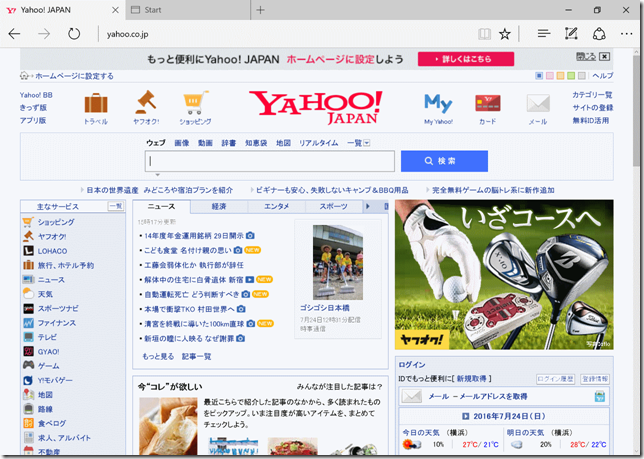
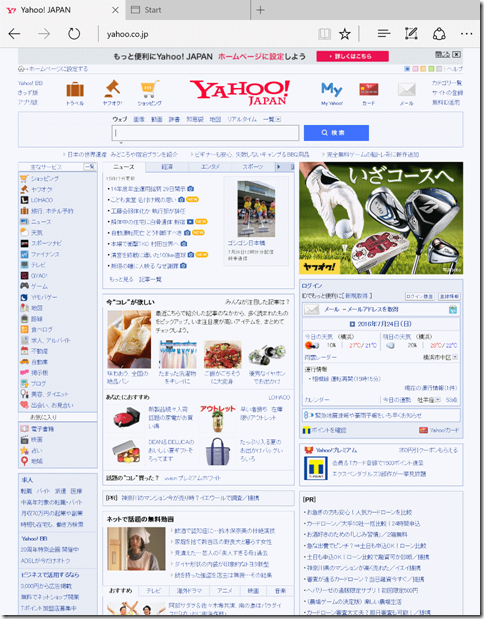
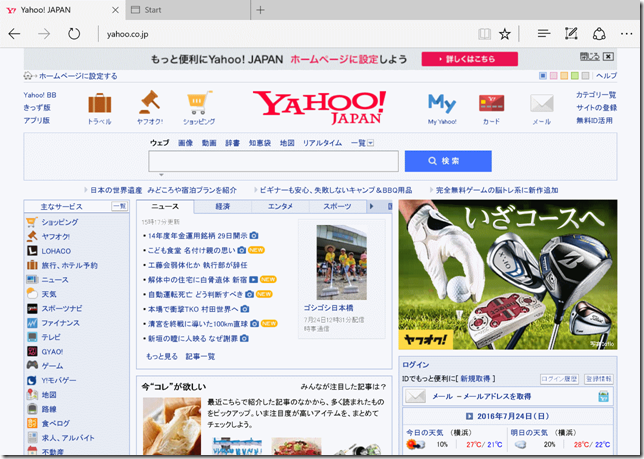
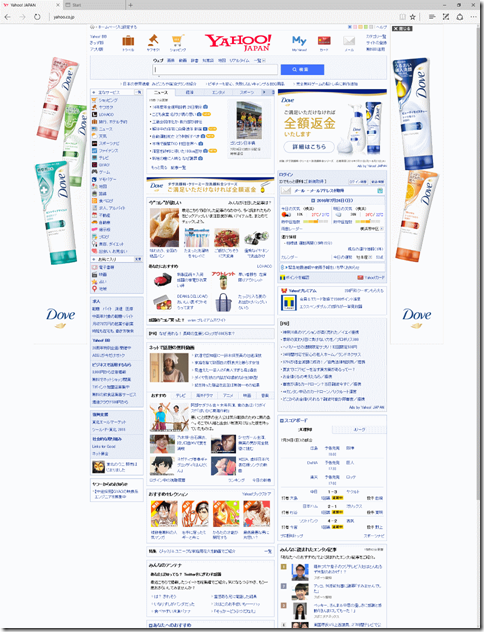
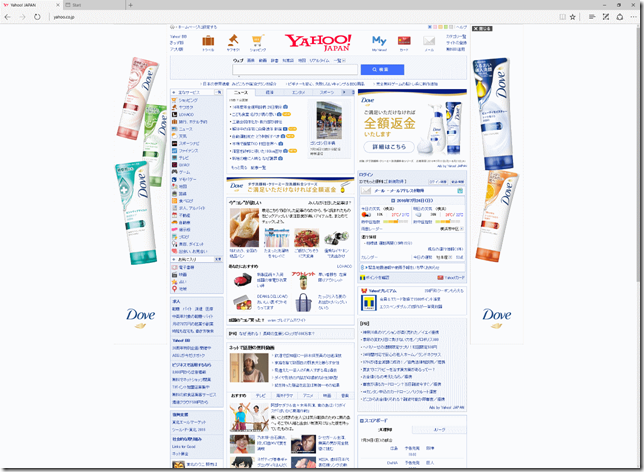
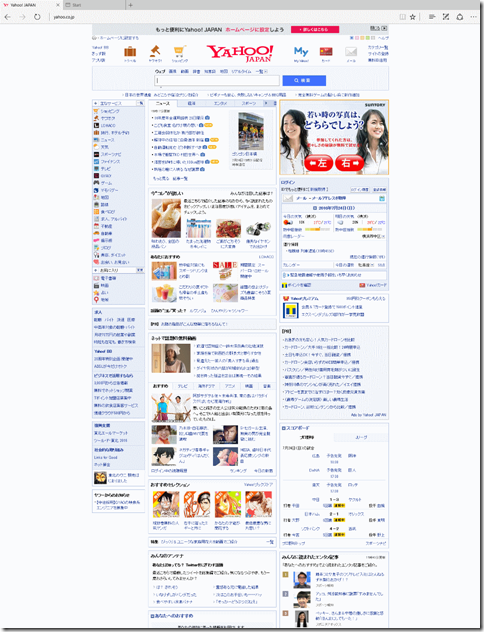
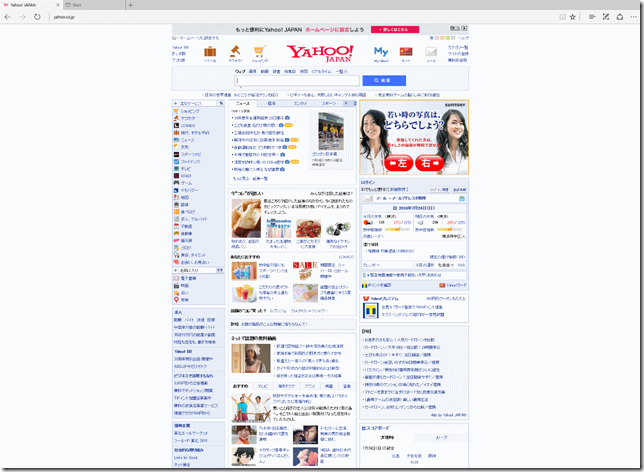






コメント